Como publicar um livro no Apple Books? Quando se trata de venda de e-books, muitos veem a Apple Books como o principal concorrente da Amazon. E esta suposição é confirmada pelos números. Uma análise de 2015 da (agora extinta) Author Earnings descobriu que a participação de mercado da Apple Books nos EUA era maior do que a Barnes & Noble, Kobo e Google Play juntas.
Isso ainda representa menos de 10% do mercado total e-books EUA, que parece pequeno comparado aos +80% da Amazon. Mas com o advento do Kindle Unlimited, que atraiu muitos autores para a exclusividade da Amazon, pode ser mais fácil para os autores obter uma grande fatia dos 10% da Apple do que uma pequena fatia dos 83% da Amazon. Isto é, se você jogar bem as cartas. E é exatamente isso que mostraremos neste post.
Como publicar um livro no Apple Books?
A primeira coisa a saber sobre os Apple Books é que eles são “agregadores agnósticos”. Isso significa que eles realmente não se importam se você publica seu livro diretamente no Apple Books usando suas ferramentas ou se você envia seu livro para eles por meio de um agregador como o Draft2Digital. Eles também não oferecem aos autores quaisquer privilégios ou oportunidades de marketing “direto”. Em geral, recomendamos a distribuição para Apple Books via Draft2Digital para começar. Isso simplificará todo o processo e permitirá que você venda seu livro para muitos outros varejistas e distribuidores de bibliotecas ao mesmo tempo. No entanto, depois de passar pelo Draft2Digital vontade custar-lhe-á uma pequena percentagem de royalties (15%). Portanto, se você está confiante de que seu livro será muitos vender в Apple e deseja evitar taxas de agregação, siga estas etapas para publicar seu livro diretamente no Apple Books!
Passo 1: Crie uma conta do iTunes Connect. Como publicar um livro no Apple Books?
Para criar uma conta do iTunes Connect, clique aqui: https://authors.apple.com/epub-upload e selecione "Criar uma conta". Nota: Se você já possui uma conta do iTunes Connect, vá diretamente para a Etapa 3.
A Apple agora solicitará que você insira seu ID Apple. Se você já é cliente da Apple, este é essencialmente o e-mail e a senha que você configurou quando fez a primeira compra/inscrição. Se você ainda não for cliente da Apple, terá que criar seu próprio ID Apple. Por esta apenas venha aqui e preencha o formulário. Depois de se inscrever, certifique-se de preencher a seção Pagamento e Envio, caso contrário você não poderá usar esse ID Apple para criar uma conta do iTunes Connect. Depois de conectar seu ID Apple, você será solicitado a aceitar os termos e condições do iTunes Connect. A Apple permite que você escolha entre “Individual” e “Organizacional” para uma conta. Você só deve selecionar “pessoa física” se não estiver registrado como empresa ou for empresário individual. O iTunes Connect enviará a você um e-mail para verificar seu endereço e você poderá finalmente entrar em sua conta do iTunes Connect.
Passo 2: Insira suas informações bancárias e fiscais. Como publicar um livro no Apple Books?
O iTunes Connect não é o que você usará para publicar seus livros. Em vez disso, é aqui que você fornecerá todas as suas informações comerciais e fiscais. Para fazer isso, clique em “Ver e aceitar os termos” e siga as instruções.
Em seguida, configure suas informações fiscais e bancárias. A interface da Apple para informações bancárias é um pouco desajeitada, então certifique-se de inserir seu IBAN e outros números de conta sem espaços, caso contrário você receberá uma mensagem de erro. Mais importante ainda, certifique-se de inserir todas as suas informações pessoais exatamente como aparecem na sua declaração de imposto de renda, pois a Apple verificará essas informações com o IRS. O processo pode levar alguns dias e você receberá um e-mail se for aprovado ou se a Apple precisar de mais informações. No entanto, você não precisa esperar que isso continue com o processo de publicação.
Passo 3: Baixe o livro
Para fazer isso, você precisa sair do iTunes Connect e retornar ao URL original: https://authors.apple.com/epub-upload e desta vez selecione a opção “Entrar no iTunes Connect”. Se você estiver configurando uma encomenda, selecione esta opção e faça o download:
- Seu arquivo de capa (JPEG ou PNG).
- Arquivo de amostra (EPUB). Esta é uma amostra do seu livro que estará disponível aos leitores na loja (semelhante ao recurso “olhar por dentro” da Amazon).
Se quiser publicar o livro agora mesmo (sem pré-encomenda), você também precisará baixar o arquivo EPUB para o seu livro completo.
Etapa 4: insira seus metadados. Como publicar um livro no Apple Books?
Isso será muito fácil se você já publicou seu livro em outro lugar. Você precisará inserir:
- Nome livros, legenda e título do episódio (se aplicável);
- Nome do autor (e qualquer outro colaborador);
- Anúncio (ou descrição do livro).
Etapa 5: selecione as categorias. Como publicar um livro no Apple Books?
O Amazon KDP permite selecionar apenas duas categorias, mas ao enviar um livro para o Apple Books, você pode selecionar até três. A Apple usará essas categorias para saber onde “listar” seu livro na loja, então você precisa ter certeza de que:
- Você escolhe três categorias distintas (para máxima visibilidade);
- Você escolhe apenas as categorias que são totalmente relevantes para o seu livro. Para verificar novamente, você pode ir à loja Apple Books (se tiver um dispositivo Apple) e verificar cada categoria que está considerando para ver quais livros existem;
- Se apropriado , tente ter pelo menos duas “categorias de assuntos principais” diferentes. Se o seu livro estiver em uma subcategoria, ele aparecerá automaticamente na categoria principal. Portanto, ao listar seu livro em duas subcategorias com categorias principais diferentes, você terminará em quatro categorias diferentes (duas subcategorias e dois pais).
Depois disso, você só precisará inserir o nome do editor, inserir ISBN (opcional) e data de publicação, e você pode enviar seu livro para o Apple Books.
Feito isso, você pode sair do “portal de publicação”, mas todo o processo ainda não está concluído.
Etapa 6: configure os preços para o seu território
Para terminar de publicar um livro no Apple Books, você terá que retornar para iTunes Connect . Agora você deve ver seu livro na seção “Meus livros”. Caso contrário, aguarde 24 horas e volte, pois o download do livro pode levar até um dia. Imprensa capa de livro, depois para “Direitos e preços” e “Adicionar novos países ou regiões”. Lá você pode instalar o preço do seu livro e configure-o para cada país. Por esta:
-
- Marque a caixa DRM free (DRM é inútil);
- Defina a data de lançamento;
- Selecione sua moeda base;
- Deixa pra lá a “preço de tabela”;
- Insira seu preço no campo Preço sugerido do Apple Books;
- Selecione todos os países onde deseja publicar seu livro (você pode usar “selecionar todos”).
A Apple usará o preço proposto e a moeda base para gerar automaticamente preços "atrativos" para todos os países e regiões com base no seu dados. Por exemplo, se você escolher $ 4,99, a Apple definirá o preço do seu livro em $ 4,99 nos EUA e na maior parte da América do Sul, $ 6,99 CAD no Canadá, £ 4,99 no Reino Unido e € 5,99 na maioria dos países europeus. No entanto, você também pode personalizar o preço por país, se desejar. Feito isso, seu o livro estará automaticamente à venda na loja de cada país que você escolheu, pelo preço que você selecionou na data de lançamento. Certamente, publicação de livro no Apple Books é apenas o primeiro passo fácil. A parte mais difícil é fazer com que ele venda. Para isso, aqui estão alguns importantes dicas de marketingpara vender mais na Apple.
Dicas de marketing para vender mais em Apple Books. Como publicar um livro no Apple Books?
Provavelmente livros da Apple é o homem um varejista não pertencente à Amazon onde você pode ganhar muito dinheiro, se você conseguir construir um público sólido. Conhecemos pessoalmente muitos autores que ganham a vida escrevendo e obtêm a maior parte de sua renda com Apple Books. No entanto, como todos os outros varejistas “amplos”, geralmente leva muito mais tempo para se firmar na Apple Books. Então, nossa primeira dica para comercializar seu e-book - ser paciente! Não mude para a exclusividade da Amazon depois de alguns meses porque está decepcionado com seus resultados na Apple. A maioria dos escritores que constroem suas carreiras na Apple Books o fazem ao longo de vários anos. No entanto, a loja Apple Books possui diversos recursos que oferecem grandes oportunidades para o futuro.
Experimente preços mais altos
Embora não existam estatísticas oficiais que comprovem isso, é do conhecimento geral que os leitores da Apple Books são menos sensíveis à elasticidade de preços. Afinal, a maioria dos leitores do Apple Books possui dispositivos Apple, e não é exatamente barato. Essencialmente, isso significa que você pode obter suporte para um livro de US$ 5 ou US$ 6 com mais facilidade na Apple do que na Amazon. Melhor ainda, a Apple é uma das apenas varejistas que não combinam preços. Então, embora seja injusto com os leitores, você pode tentar colocar seu livro в Livros da Apple levemente superior à Amazon, Google Play, Kobo ou Barnes & Noble.
Aproveite o "primeiro gratuito da série"
Outro boato de conhecimento comum: embora os primeiros perpétuos de uma série não tenham um desempenho tão bom quanto costumavam na Amazon (devido à divisão da Amazon nas listas de mais vendidos gratuitos e pagos), eles ainda funcionam muito bem na Apple. Se você possui a série e usa Apple Books, tente tornar o Book One gratuito.
Publique mega box sets exclusivos. Como publicar um livro no Apple Books?
Você provavelmente sabe que a Amazon paga apenas 35% dos royalties para livros com preços acima de US$ 9,99. Bem, a Apple não tem esse limite máximo: você ainda recebe 70% de royalties sobre vendas com preços de US$ 10,99, US$ 19,99 ou até US$ 24,99. Isso torna o Apple Books o lugar perfeito para vender caixas exclusivas. Você pode não vender muitos deles, mas cada venda valerá uma boa refeição. Mais importante ainda, a equipe da Apple Books tende a encorajar exclusividade : Se eles perceberem que seu box set está disponível apenas na Apple e está indo bem, ficarão ainda mais tentados a dar-lhe mais exposição na loja.
Usar pré-encomendas
Talvez a melhor vantagem que a Apple Books tem sobre a Amazon seja sua arma secreta: as pré-encomendas. Se você conseguir uma pré-encomenda na Amazon, ela contará (em best-sellers e listas de popularidade) como uma venda durante a pré-encomenda. No Apple Books, isso agora conta como uma venda durante a pré-encomenda e outra venda no dia do lançamento. Isso significa que se você conseguir 500 pré-encomendas no Apple Books, seu livro será o número XNUMX no dia do lançamento (e chamará a atenção da equipe de merchandising).
Inscreva-se no Programa de Parceiros Apple Books. Como publicar um livro no Apple Books?
A primeira coisa que você deve fazer se quiser realmente aumentar as vendas de Apple Books é se inscrever no Programa de parceria do iTunes . A Apple Books permite que os autores publiquem códigos de afiliados em qualquer lugar, inclusive em sites e em publicidade (enquanto os Afiliados da Amazon não permitem que você use seus links em publicidade).
Usar links afiliados em suas postagens e publicidade permitirá que você:
- Mais do que acompanhe efetivamente suas vendas e desempenho conversões, bem como
- Ganhe 7% a mais em suas vendas (esta é uma porcentagem de afiliado).
Direcione o tráfego por meio de publicidade. Como publicar um livro no Apple Books?
A grande vantagem do Programa de Afiliados do iTunes é que você gosta de usar links afiliados em sua publicidade online. Então você definitivamente deveria tirar vantagem disso, especialmente porque atingir os leitores do Apple Books no Facebook e no BookBub é muito fácil:
- No Facebook, você pode selecionar “iBooks” como seu “interesse” ou “proprietários de iPhone 6, 7... X” como seu “comportamento”. Dessa forma, você pode restringir seu público habitual e alcançar leitores com maior probabilidade de comprar Apple Books.
- No BookBub, você pode simplesmente inserir seu link de afiliado do Apple Books e o BookBub direcionará automaticamente apenas os leitores identificados como compradores do Apple Books.
Se você usar essas dicas, poderá construir gradualmente uma base de fãs do Apple Books – uma base de fãs que está disposta a pagar preços premium por livros e que não será tentada por livros ou software gratuitos. assinaturas.
O preço de produção de livros e blocos de notas em formato A5 (148x210 mm). Capa dura
| Circulação/Páginas | 50 | 100 | 200 | 300 |
|---|---|---|---|---|
| 150 | 216 | 200 | 176 | 163 |
| 250 | 252 | 230 | 203 | 188 |
| 350 | 287 | 260 | 231 | 212 |
Capa: cartolina paleta 2 mm. Imprima 4+0. (cor unilateral). Laminação.
Papéis finais - sem impressão.
Bloco interno: papel offset com densidade de 80 g/m². Impressão 1+1 (impressão em preto e branco em ambos os lados)
Fixação - linha.
Preço por 1 peça em circulação.

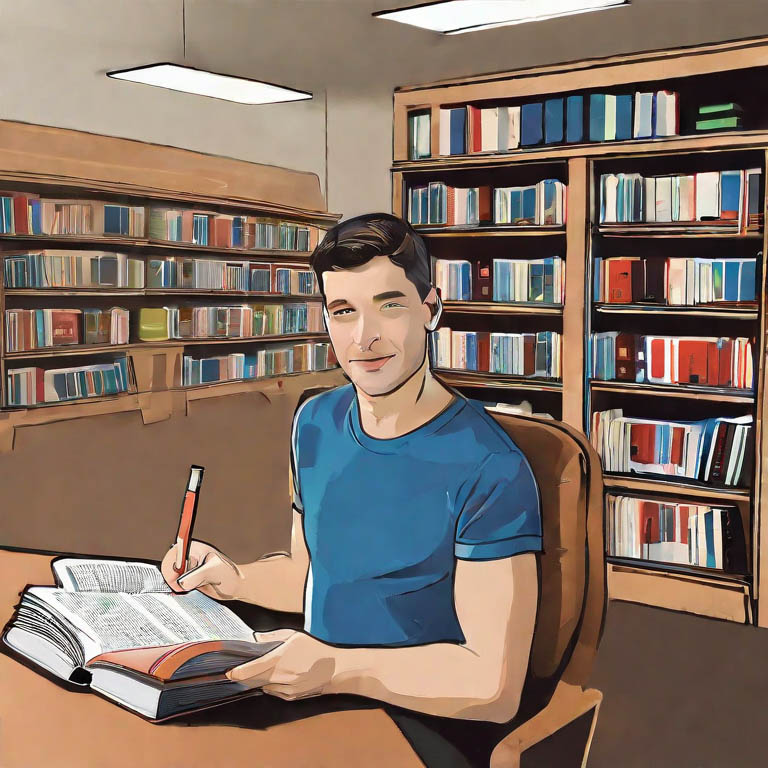










Deixe um comentário